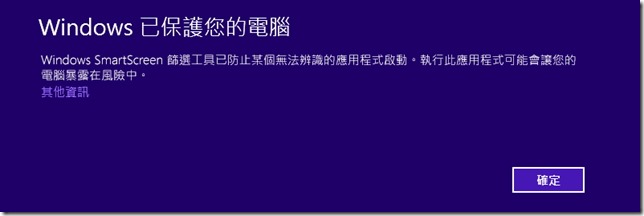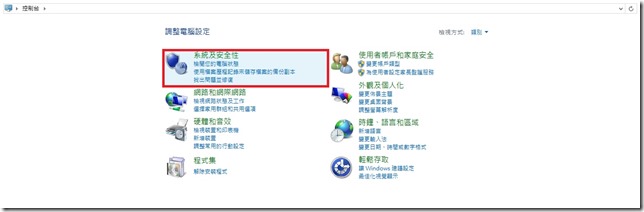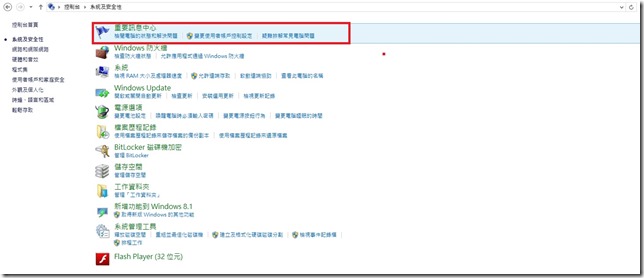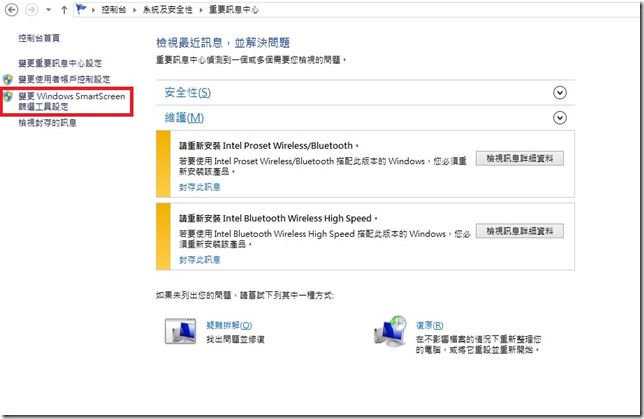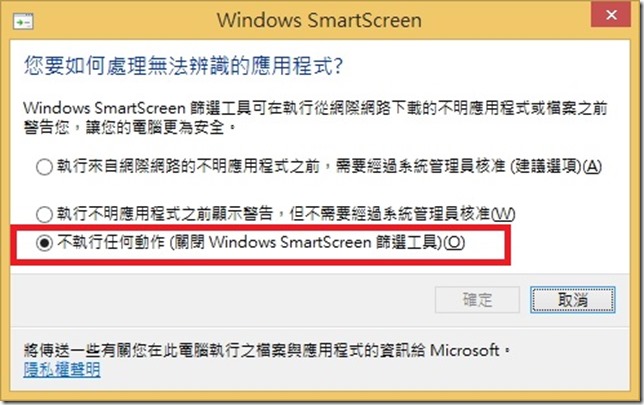[Windows 8]如何關閉Windows 8的SmartScreen篩選功能
因為Windows 8保護系統的工作越來越嚴謹
所以開啟某些檔案時會顯示下面的畫面
SmartScreen篩選功能預設裝況是開啟的
因此安裝應用程式、開啟檔案時,常常會再出現如上面的畫面
甚至會告知你要執行的程式名稱與發行單位
這裡要告訴大家怎麼關閉SmartScreen篩選功能
首先,第一步驟:開啟【控制台】 => 【系統及安全性】
第二步驟:點擊【系統及安全性】後 => 【重要訊息中心】
第三步驟:點擊【重要訊息中心】後 => 點選左邊的【變更Windows SmartScreen 篩選工具設定】
第三步驟:點擊【變更Windows SmartScreen 篩選工具設定】後 => 點選第三個選項的【不執行任何動作(關閉Windows SmartScreen 篩選工具)】
這樣就【關閉Windows SmartScreen 篩選工具】了
這樣就可以順利地開啟檔案了!!
如操作完工具後,還是要記得回來把SmartScreen打開!!